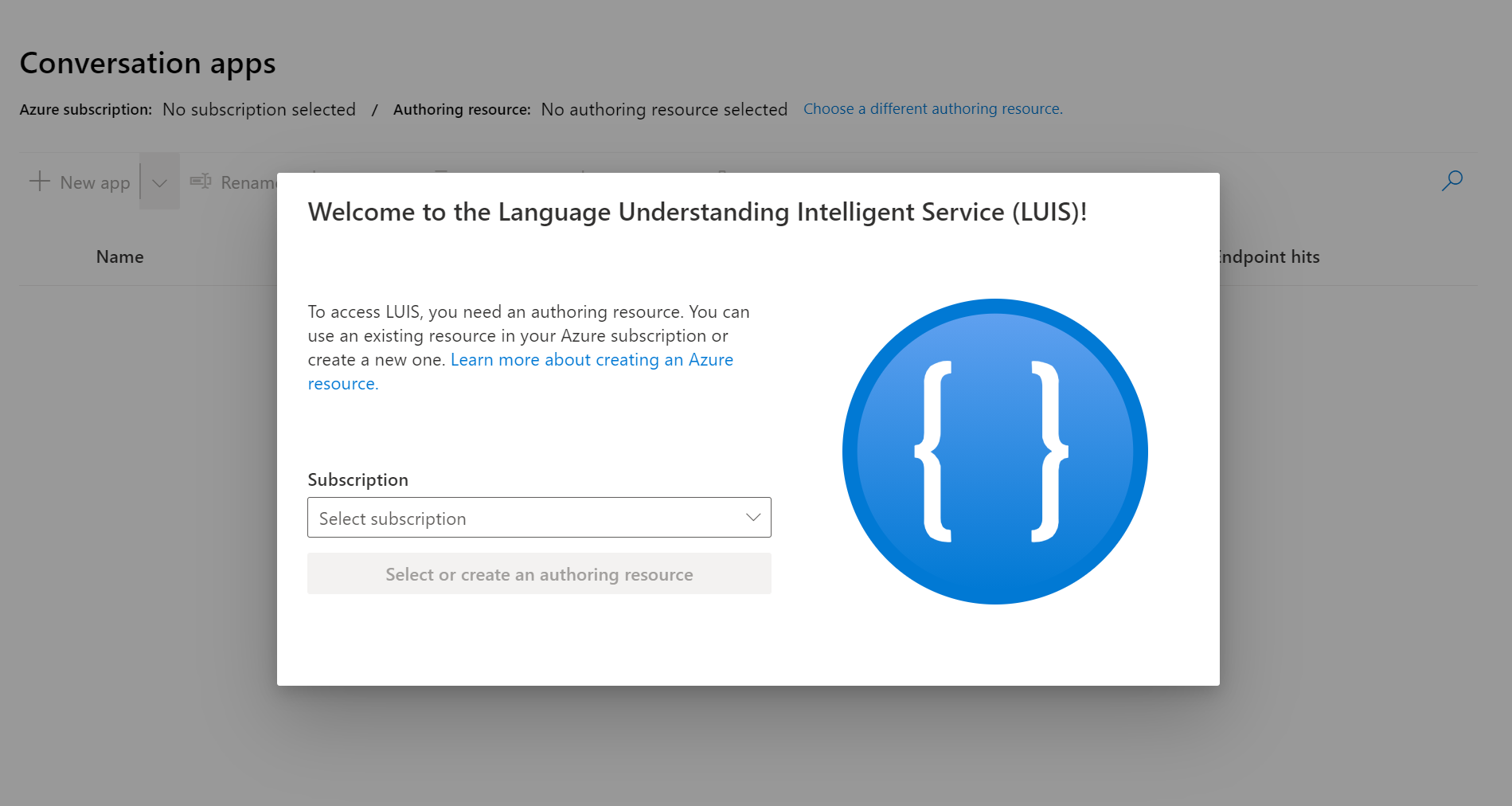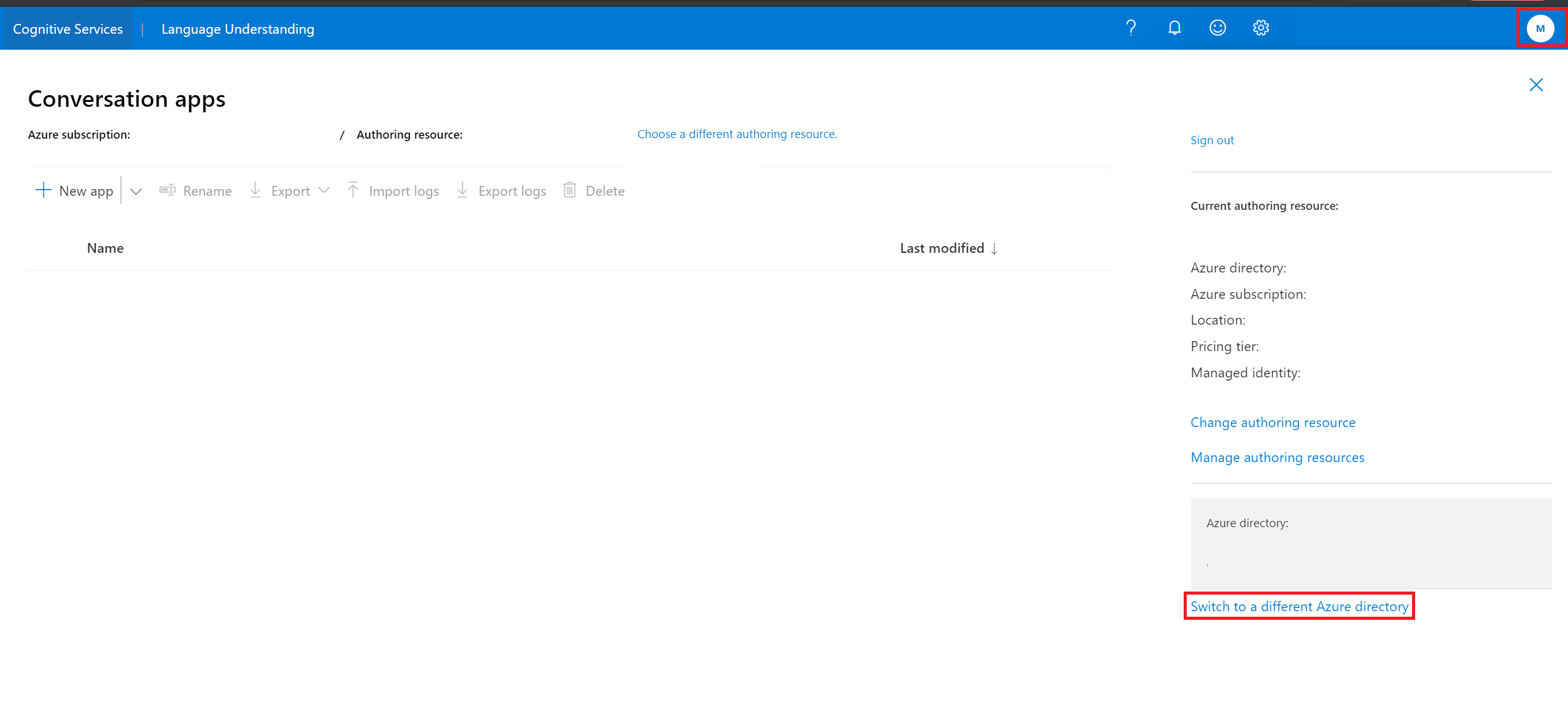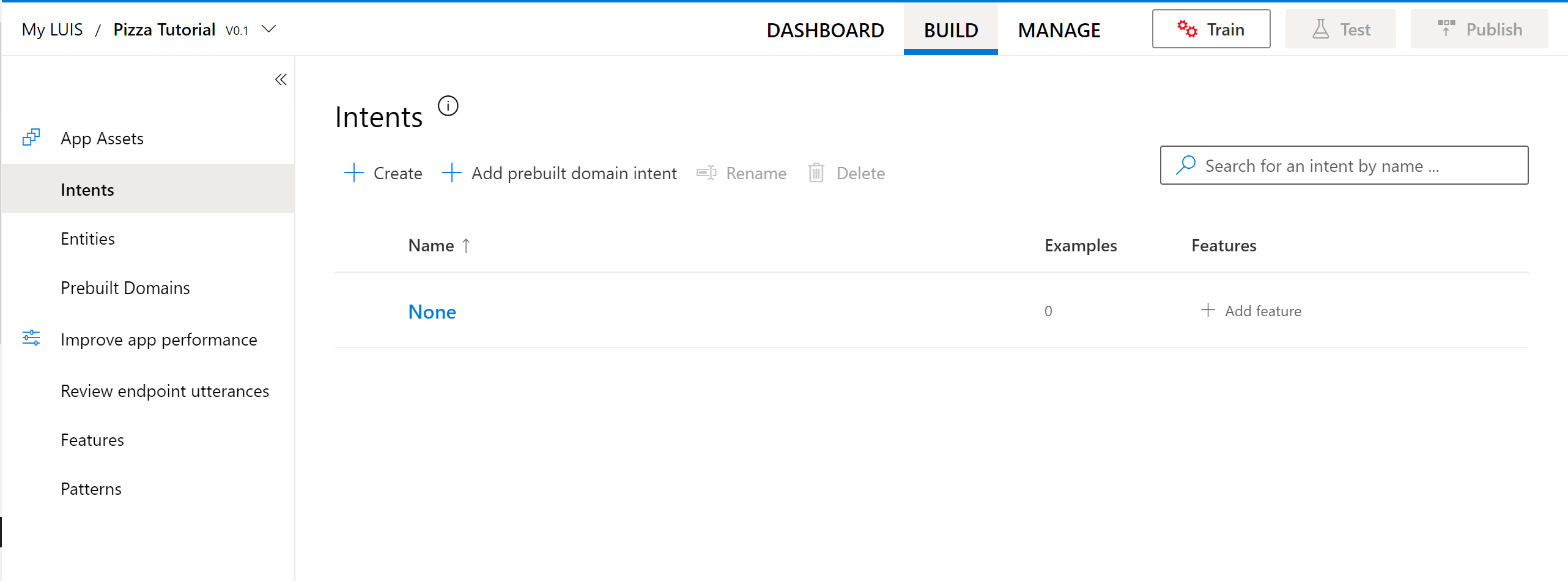Inicio de sesión en el portal de LUIS y creación de una aplicación
Importante
LUIS se retirará el 1 de octubre de 2025. Además, a partir del 1 de abril de 2023, ya no se podrán crear recursos de este servicio. Se recomienda migrar las aplicaciones de LUIS al reconocimiento del lenguaje conversacional para aprovechar el soporte continuo del producto y las capacidades multilingües.
Use este artículo para comenzar con el portal de LUIS y crear un recurso de creación. Después de completar los pasos de este artículo, podrá crear y publicar aplicaciones de LUIS.
Acceso al portal
- Para comenzar con LUIS, vaya al portal de LUIS. Si aún no tiene una suscripción, se le pedirá que cree una cuenta gratuita y vuelva al portal.
- Actualice la página para actualizarla con la suscripción recién creada.
- Seleccione la suscripción en la lista desplegable.
- Si la suscripción se encuentra en otro inquilino, no podrá cambiar los inquilinos de la ventana existente. Para cambiar de inquilinos, cierre esta ventana y seleccione el avatar que contiene sus iniciales en la sección superior derecha de la pantalla. Seleccione Elegir un recurso de creación diferente en la parte superior para volver a abrir la ventana.
- Si ya tiene un recurso de creación de LUIS asociado a la suscripción, elíjalo en la lista desplegable. Puede ver todas las aplicaciones que se crean en este recurso de creación.
- Si no es así, seleccione Crear un nuevo recurso de creación en la parte inferior de este modal.
- Al crear un recurso de creación, proporcione la siguiente información:
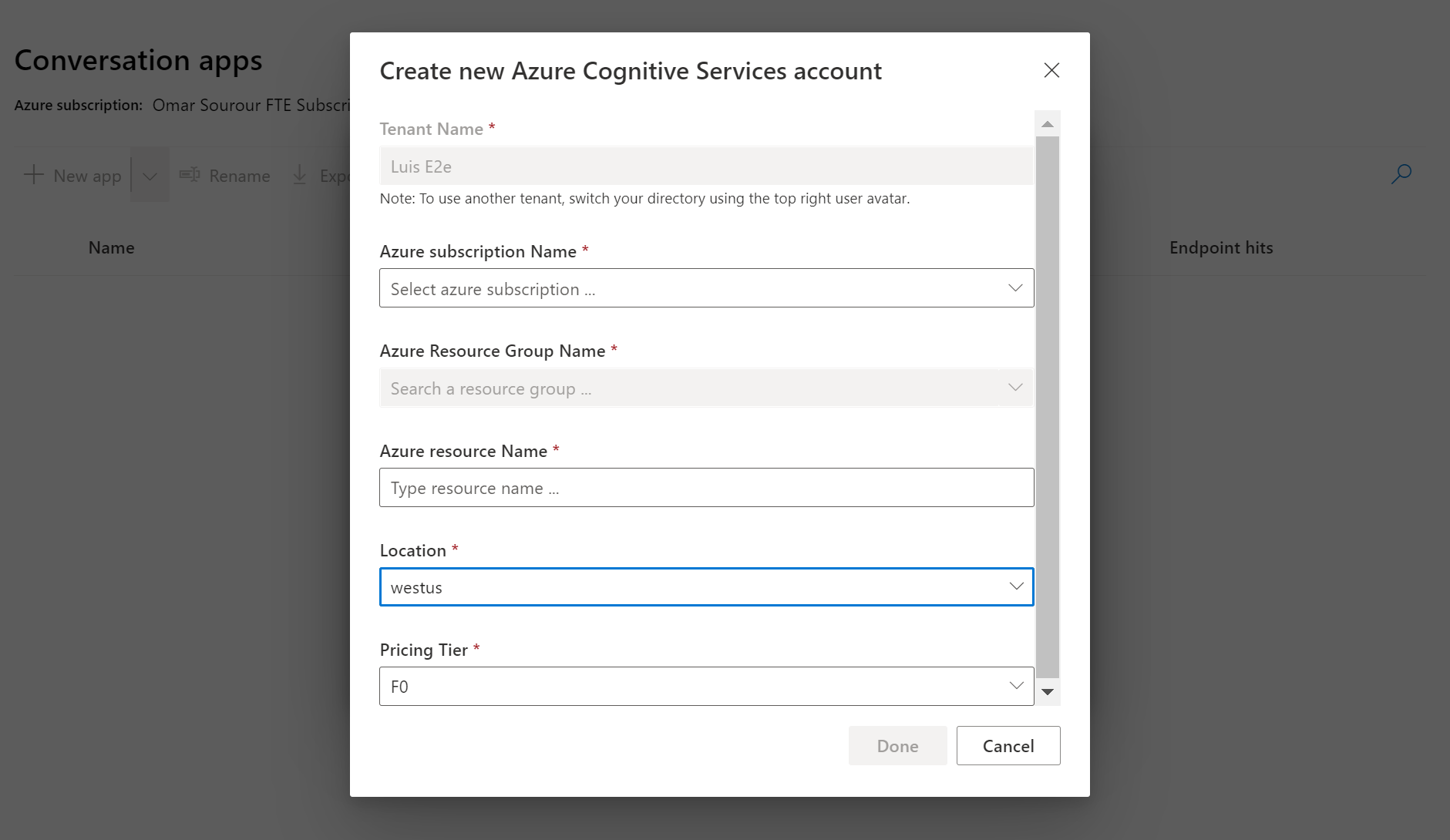
- Nombre de inquilino: el inquilino al que está asociada la suscripción de Azure. No podrá cambiar los inquilinos de la ventana existente. Para cambiar de inquilinos, cierre esta ventana y seleccione el avatar en la esquina superior derecha de la pantalla, que contiene sus iniciales. Seleccione Elegir un recurso de creación diferente en la parte superior para volver a abrir la ventana.
- Grupo de recursos: nombre del grupo de recursos personalizado que elige en la suscripción. Los grupos de recursos le permiten agrupar los recursos de Azure para el acceso y la administración. Si actualmente no tiene ningún grupo de recursos en la suscripción, no se le permitirá crear uno en el portal de LUIS. Vaya a Azure Portal para crear uno y vuelva a LUIS para continuar con el proceso de inicio de sesión.
- Nombre del recurso: el nombre personalizado que elija, que se usa como parte de la dirección URL para las transacciones de creación. Este nombre solo puede incluir caracteres alfanuméricos o el carácter
-, y no puede terminar ni comenzar por-. Si se incluye algún otro símbolo en el nombre, se producirá un error al crear el recurso. - Ubicación: elija la opción de crear las aplicaciones en una de las tres ubicaciones de creación que se admiten actualmente en LUIS: Oeste de EE. UU., Oeste de Europa y Este de Australia.
- Plan de tarifa: de manera predeterminada, se selecciona el plan de tarifa de creación F0, ya que es el recomendado. Cree una clave administrada por el cliente desde Azure Portal si está buscando una capa adicional de seguridad.
- Ha cerrado sesión correctamente en LUIS. Ahora puede empezar a crear aplicaciones.
Nota
- Al crear un nuevo recurso, asegúrese de que su nombre solo incluye caracteres alfanuméricos o el carácter '-', y que no comienza ni termina por '-'. De lo contrario, no se realizará correctamente.
Creación de una nueva aplicación de LUIS
Hay un par de formas de crear aplicaciones de LUIS. Puede crear una aplicación de LUIS en el portal de LUIS o a través de las API de creación de LUIS.
Mediante el portal de LUIS Puede crear una aplicación en el portal de LUIS de varias maneras:
- Comience con una aplicación vacía y cree intenciones, expresiones y entidades.
- Comience con una aplicación vacía y agregue un dominio creado previamente.
- Importe una aplicación de LUIS desde un archivo .lu o .json que ya contenga intenciones, expresiones y entidades.
Mediante las API de creación Puede crear una aplicación con las API de creación de dos maneras:
- Agregar aplicación: comience con una aplicación vacía y cree intenciones, expresiones y entidades.
- Agregar aplicación de ejemplo: comience con un dominio precompilado que incluya intenciones, expresiones y entidades.
Creación de una aplicación en LUIS mediante el portal
En la página Aplicaciones, seleccione su Suscripción y el Recurso de creación y luego seleccione + Nueva aplicación.
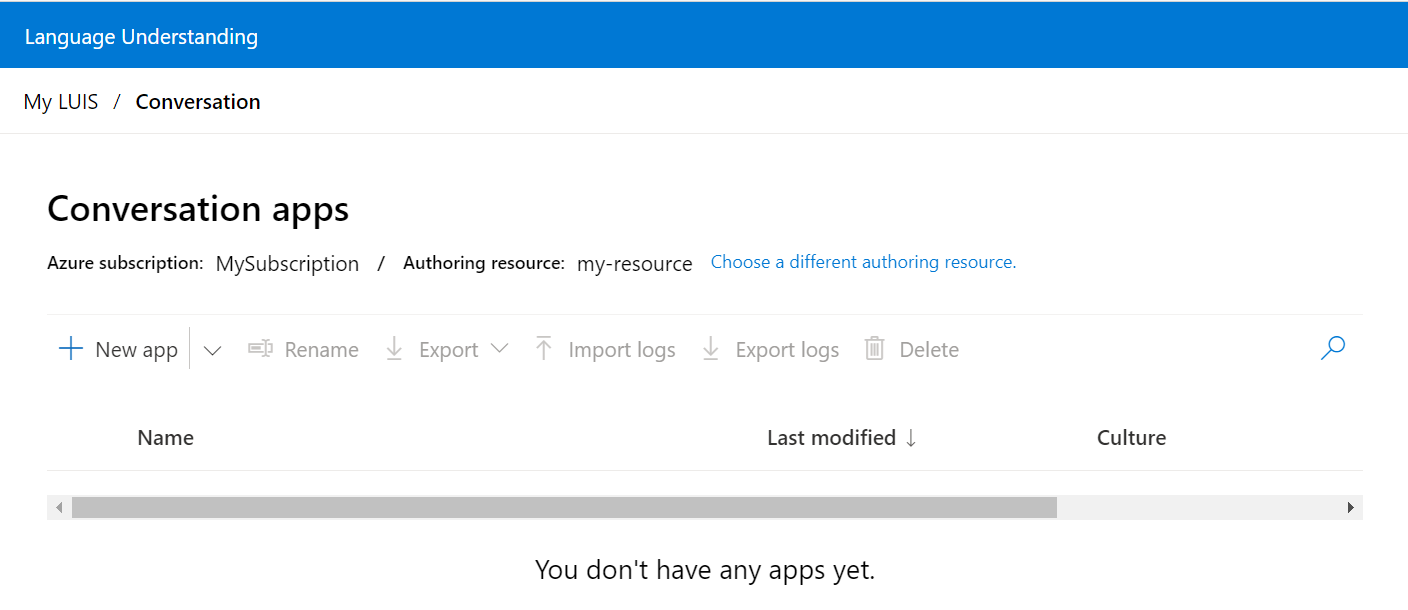
En el cuadro de diálogo, escriba el nombre de la aplicación, por ejemplo, Pizza Tutorial.
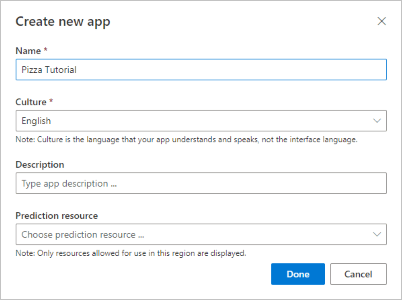
Elija la referencia cultural de la aplicación y seleccione Listo. En este momento, la descripción y el recurso de predicción son opcionales. Puede establecerlos en otro momento en la sección Administrar del portal.
Nota
La referencia cultural no se puede cambiar una vez creada la aplicación.
Después de crear la aplicación, el portal de LUIS muestra la lista de intenciones con la intención None creada automáticamente. Ahora tiene una aplicación vacía.
Pasos siguientes
Si el diseño de la aplicación incluye la detección de intenciones, cree otros intentos y agregue expresiones de ejemplo. Si el diseño de la aplicación solo corresponde a extracción de datos, agregue expresiones de ejemplo la intención None, cree entidades y etiquete las expresiones de ejemplo con esas entidades.